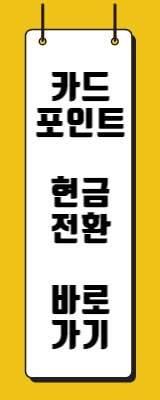알쓸팁::아이폰 화면녹화 설정방법

안녕하세요, 소피아입니다.
엄청 더웠던 주말은 잘 보내셨나요?
저는 오랜만에 쇼핑을 했는데 정말 더워서 실신 할 뻔했습니다. 여러분도 건강관리 꼭 잘 하시길 바라겠습니다.
오늘은 제가 좋아하는 주제인 아이폰에 대해서 가져와봤는데요. 아이폰을 사용하시는 분들도 잘 모르시는 분이 계시고
알아도 설정방법을 어떻게 하는지 모르시는 분들이 계셔서
아이폰 화면녹화 설정방법에 대해서 포스팅해보도록 하겠습니다.
아이폰 화면녹화 설정방법
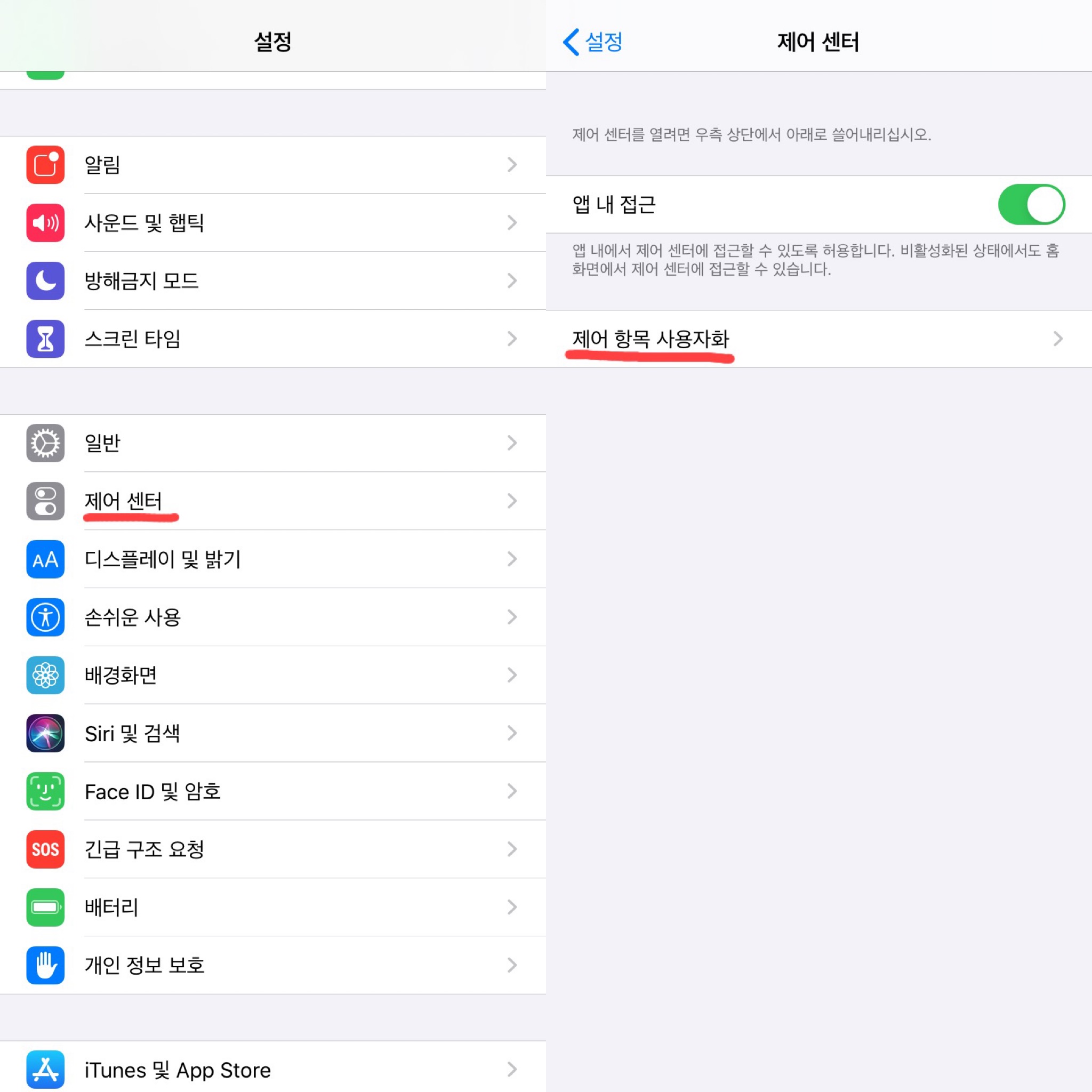
먼저 설정에 들어가서 밑으로 좀 내리다보면 제어센터가 보이시죠? 제어센터 터치하셔서 제어 항목 사용자를 터치해주세요.
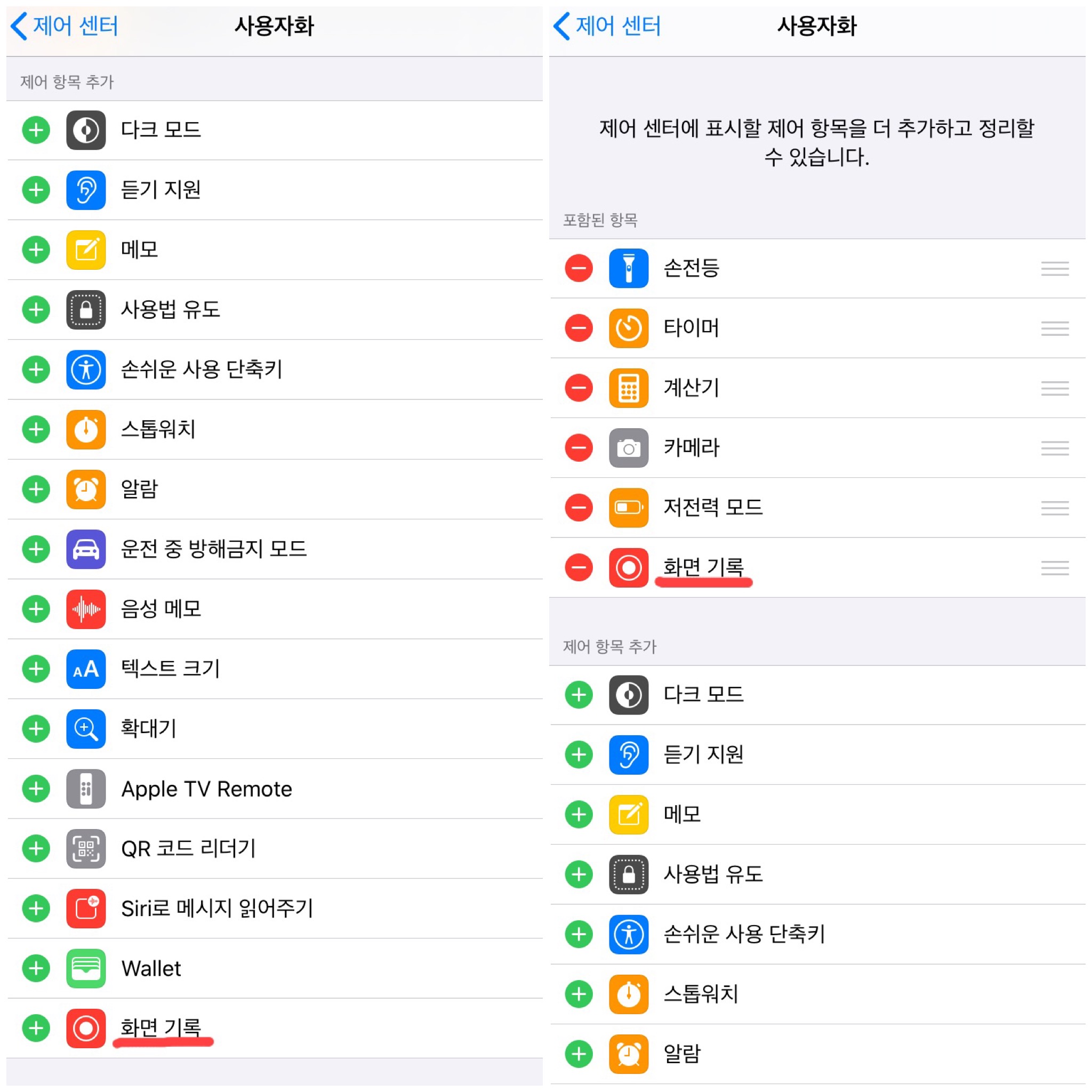
그럼 이렇게 많은 무언가가 나오는데요. 저는 화면기록이 맨밑에 있었는데 이위치는 각자 다를수도있으니
잘 찾아주세요. 화면기록 왼쪽에 있는 +버튼을 누르시면 오른쪽사진과 같이 화면기록이 포함된 항목에 들어가있는걸 보실 수 있습니다.
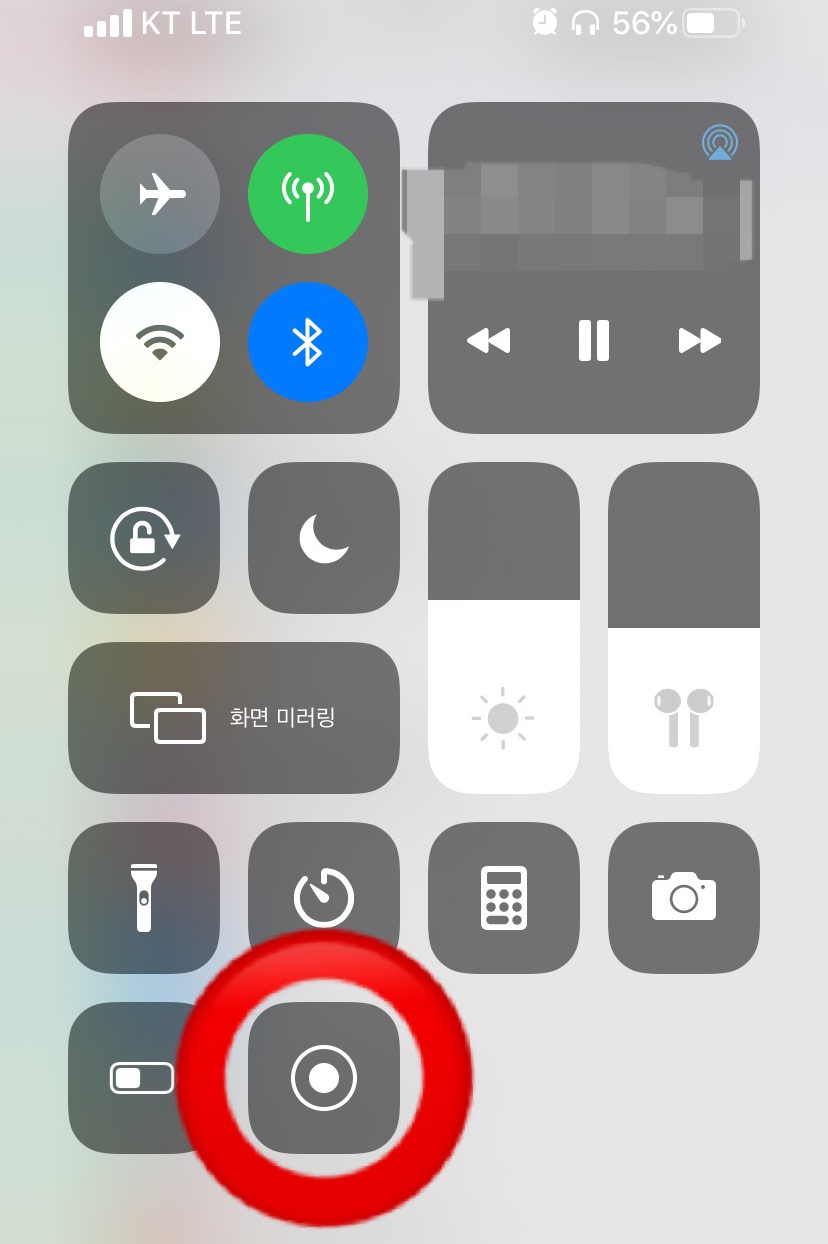
이 화면 다들 아시죠?
이안에 넣으려고 설정을 한겁니다.
이제는 저 화면녹화 버튼을 눌러서 화면을 녹화하면 끝!
녹화는 버튼누르고 3초후에 녹화가 시작됩니다.
제가 직접 아이폰 화면녹화 설정방법을 녹화해봤는데요. 영상으로 자세하게 보여드리려고 했다만..
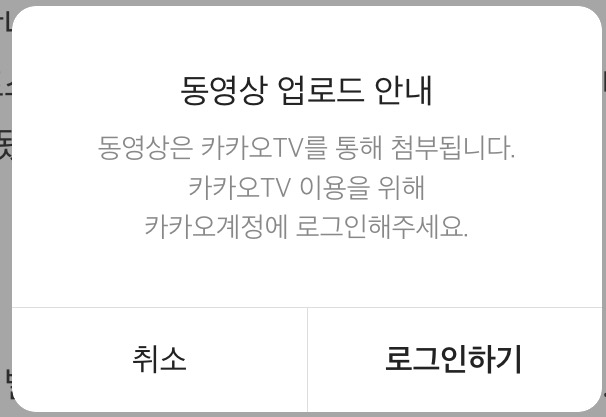
이렇게 뜨면서 제대로 로그인했는데 업로드를 할수있는 화면 으로 안넘어가서 동영상 첨부를 못했습니다..
ㅠㅠ
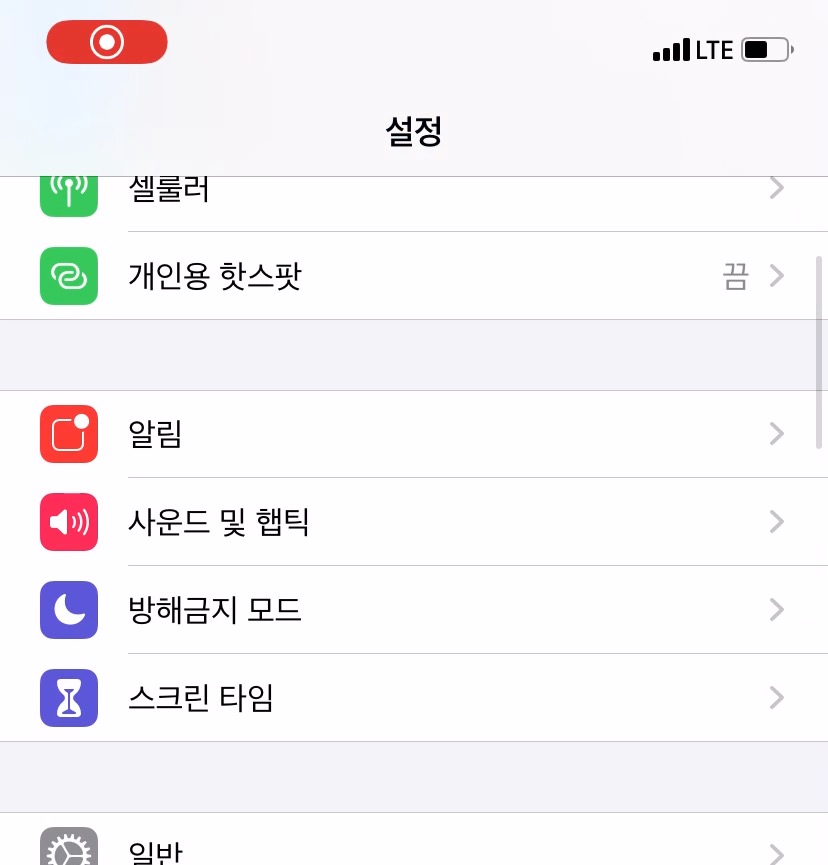
녹화를 멈추시려면 동영상에보시면 왼쪽상단에 빨간색에 하얀색 동그라미 버튼 보이시죠?
터치하시면 녹화가 중단됩니다.
이렇게 아이폰 화면녹화 설정방법에 대해서 포스팅을 해봤는데요.
설정방법은 어렵지않지만 가끔 해보려고하면 기억이 잘 안나더라구요. 저도 그랬고...
제 포스팅을 보시고 궁금하셨던 점들이 조금이나마
해결됐으면 좋겠네요!!
/
제가 벌써 티스토리를 한지 2주가 넘어가는데요..
정말 시간이 빠른거같아요.
팁을 알려주는 블로그로써 많은 팁들을 알려드리고있다고
생각했는데 막상 보니깐관심사인 IT쪽에대해서만
포스팅 했더라구요.. 이제는 생활 꿀팁도 종종 포스팅 해보려고합니다!
재밌게봐주시고 많은 분들이 보지는 않지만..
그래도 보시는 분들이 계시니 더욱 유익한 내용으로
다음포스팅에서 뵙도록 하겠습니다. 감사합니다. 뿅★